
IPアドレスでファイアーウォールを設定する
指定したIPアドレスを持つ機器との通信だけを許可し、それ以外の機器との通信を拒否します。逆に、特定のIPアドレスを持つ機器との通信だけを拒否し、それ以外の通信は許可することもできます。なお、IPアドレスは範囲を指定して設定することも可能です。
 |
|
指定できるIPアドレス(IPアドレスの範囲)はIPv4とIPv6とでそれぞれ最大 16 です。
通信制限可能なプロトコルはTCP、UDP、ICMPです。
|
1
リモートUIを起動し、管理者モードでログインする リモートUIを起動する
2
[設定/登録]をクリックする
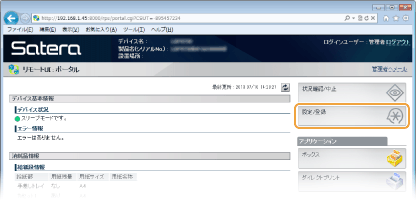
3
[セキュリティー] [IPアドレスフィルター]をクリックする
[IPアドレスフィルター]をクリックする
 [IPアドレスフィルター]をクリックする
[IPアドレスフィルター]をクリックする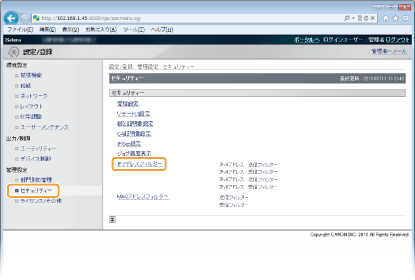
4
設定したいフィルターの[編集]をクリックする
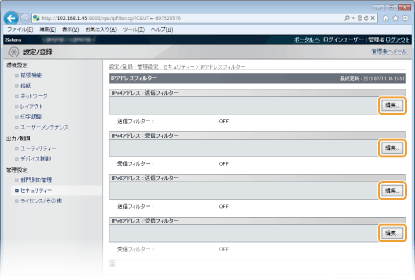
[IPv4アドレス:送信フィルター]
IPv4アドレスを指定して本機からパソコンへのデータ送信を制限します。
[IPv4アドレス:受信フィルター]
IPv4アドレスを指定してパソコンからのデータ受信を制限します。
[IPv6アドレス:送信フィルター]
IPv6アドレスを指定して本機からパソコンへのデータ送信を制限します。
[IPv6アドレス:受信フィルター]
IPv6アドレスを指定してパソコンからのデータ受信を制限します。
5
フィルターを設定する
まず前提条件として「本機との通信を許可するのか、拒否するのか」のデフォルトポリシーを選択し、次に例外とする通信機器をIPアドレスで指定します。
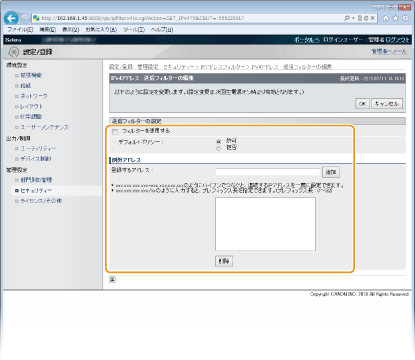
|
1
|
[フィルターを使用する]にチェックマークを付け、[デフォルトポリシー]を選ぶ
[フィルターを使用する]
チェックマークを付けると通信制限が有効になります。通信制限をしないときはチェックマークを外してください。通信制限をするかどうかは操作パネルで設定することもできます(アドレスフィルター)。
[デフォルトポリシー]
前提条件として本機との通信を許可するのか拒否するのかを選択します。
|
||||
|
2
|
例外アドレスを設定する
[登録するアドレス]にIPアドレス(またはその範囲)を入力し、[追加]をクリックします。
 入力内容をよくお確かめください
IPアドレスを間違えて設定すると、リモートUIからアクセスできなくなることがあります。この場合は、操作パネルから<アドレスフィルター>を<OFF>にしてください。アドレスフィルター
 IPアドレスの入力形式
単一のアドレスを指定するとき(IPv4)
「.」(ピリオド)で数字を区切ります(入力例:「192.168.1.10」)。 単一のアドレスを指定するとき(IPv6)
「:」(コロン)で英数字を区切ります(入力例:「fe80::10」)。 アドレスを範囲で指定するとき(IPv4のみ)
「-」(ハイフン)でアドレスをつなぎます(入力例:「192.168.1.10-192.168.1.20」)。 アドレスの範囲をプレフィックスで指定するとき
アドレス、「/」(スラッシュ)、プレフィックス長の順に入力します(入力例:「192.168.1.32/27」「fe80::1234/64」)。 送信フィルターで[拒否]を選んだとき
ループバック/マルチキャスト/ブロードキャストアドレスは制限対象外です。 設定したIPアドレスを削除するとき
削除するIPアドレスを選び、[削除]をクリックします。 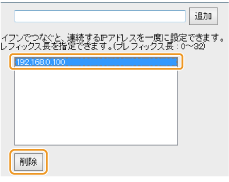 |
||||
|
3
|
[OK]をクリックする
|
6
ハードリセットする
[デバイス制御]をクリックし、[ハードリセット]を選んだあと、[実行]をクリックします。
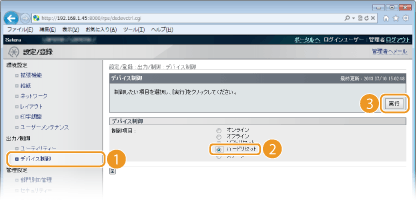
 |
ハードリセット後に設定が有効となります。
|
 関連項目
関連項目